理光(RICOH)RN5T618M数据表
做个备份,国内的搜索引擎没找到这个资料!
数据表RN5T618 Product Brief.PDF
PCB指导RN5T618 PCB版图指导.PDF
做个备份,国内的搜索引擎没找到这个资料!
数据表RN5T618 Product Brief.PDF
PCB指导RN5T618 PCB版图指导.PDF
来自数码之家的帖子,看到帖子中T12烙铁的图片,放到这里备份一下,后期有机会自己做!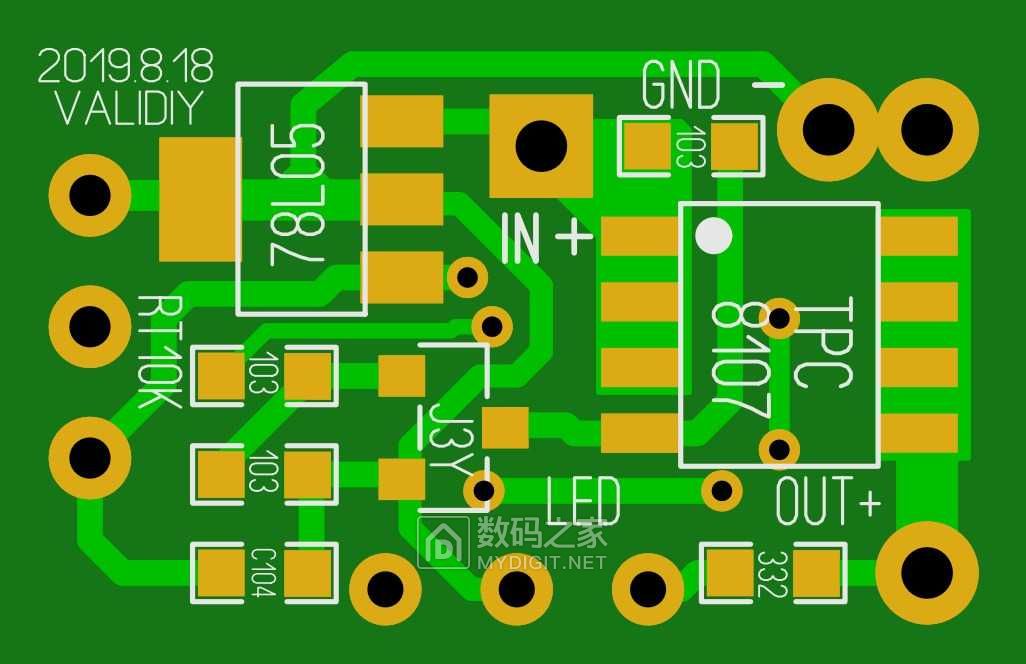
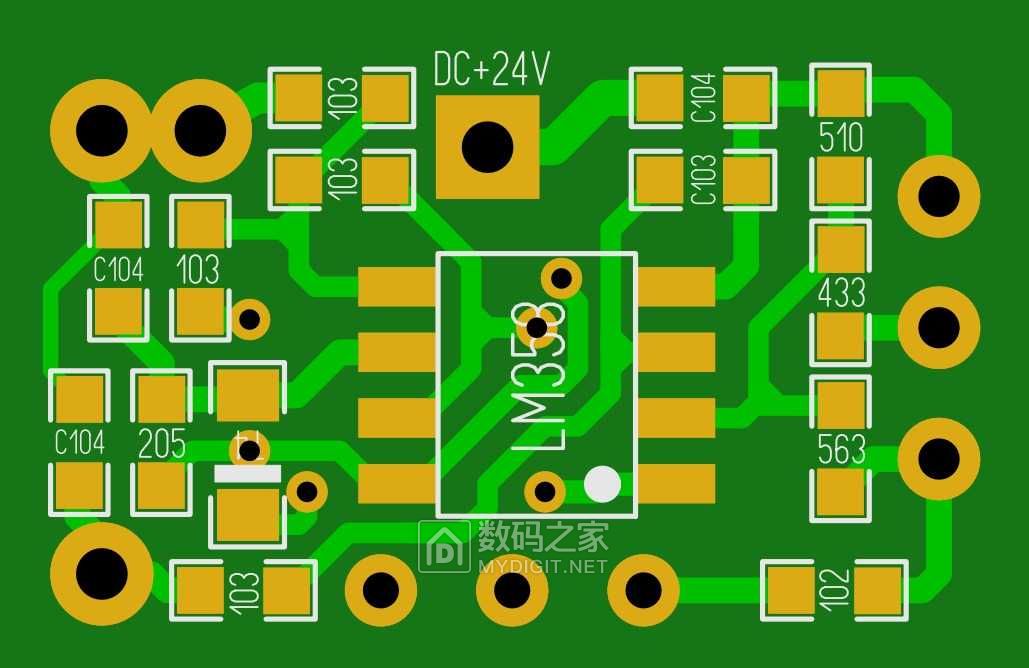
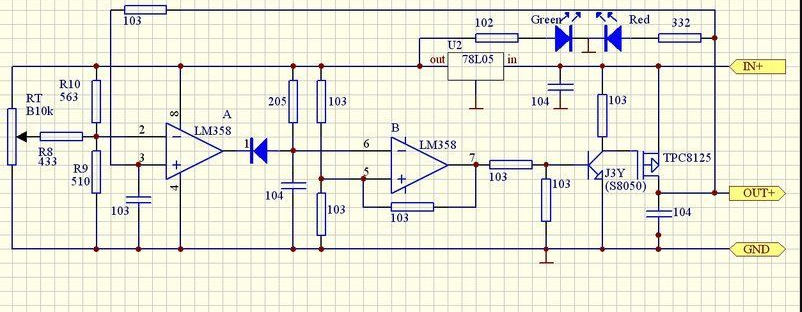
实测可以成功!刷机完成后最好取出TF卡,然后重置摄像头!
下载地址:[大方智能摄像机卡刷包.zip]
前言:所有内容均为个人经验,欢迎交流探讨。不涉及任何推广。
以前跟风捡垃圾入手了一个华为Gi945,后来因为N270CPU实在太拉跨就一直闲置到现在。最近在使用OpenWrt路由系统的时候接触到了一个去广告的项目支就是AdGuard Home,可以运行在软路由、硬路由等设备上面的去广告服务,基于DNS。相信各位折腾各种软路由和OpenWrt的玩家们并不陌生。当然,本人的路由设备是在太差,跑AdGuard Home估计会运行困难。所以想到将AdGuard Home放到Gi945下面去跑,让Gi945作为一个DNS服务器运行。
多年前购买的Gi945
我买的是未解锁的设备,关于要刷Bios这篇文章暂时不表。想你们也不会用这么垃圾的设备
1.Gi945安装linux系统,我这里安装的是CentOS 7 AltArch 版本,因为各大Linux系统已经停止了对32位CPU的支持。
到Releases · AdguardTeam/AdGuardHome (github.com)下载AdGuard Home的安装文件

因为Gi945的CPU是N270为32的,所以这里选择AdGuardHome_linux_386.tar.gz进行下载安装。
CentOS下的下载命令是:wget https://github.com/AdguardTeam/AdGuardHome/releases/download/v0.105.1/AdGuardHome_linux_386.tar.gz

在CentOS运行下载命令后接着运行以下命令:
1、解压:tar -zxvf AdGuardHome_linux_386.tar.gz2、安装:`cd AdGuardHome &&
chmod +x AdGuardHome && ./AdGuardHome -s install3、开放防火墙:systemctl
stop firewalld.service这里注意,电脑重启后防火墙会再次打开所以需要永久关闭,运行systemctl disable
firewalld.service`
到这里就完成了安装的过程,下面就是使用的过程啦!(手动撒花~)
首先,获取CentOS的IP地址,通过命令ifconfig或者 ip add。
我这里获取到的IP地址是:192.168.5.220。
通过访问 http://192.168.5.234:3000 进行
点击【开始配置】

这里直接默认点击【下一步】

设置用户名和密码然后【下一步】

这里是告诉你应该如何设置你的其他设备,直接【下一步】

基本配置
到这里直接【打开仪表盘】

输入用户名和密码登录即可!

登录后,右下方会提示一堆错误,暂时不用管,先来配置AdGuard Home。

进入【设置】-【常规设置】

把过滤器的更新时间设置为【3天】,这个可以自己考虑呀!我是这样设置的。

然后日志这里看自己喜好设置即可,我设置保存时间都是90天。

设置完成后点击一下【保存】,右下角会提示保存成功!
重点!!!!!!
进入【设置】-【DNS设置】

https://dns.alidns.com/dns-query https://doh.pub/dns-query
114.114.114.114
223.5.5.5
119.29.29.29
8.8.8.8
将以上内容填进去,然后设置为(负载均衡)

然后点击【应用】

右下角会提示上游DNS已更新,这样就完成了基本配置。
然后测试DNS是否配置成功点击【测试上游DNS】即可。

出现运行正常就没问题啦!

其他的【加密设置】、【客户端设置】我默认就好了,可以根据自己的需求进行配置。
这里讲一下DHCP设置,这里就是Adguard Home内置的DHCP服务,可以接管路由器的DHCP,如果路由器开启了DHCP这里就不要开启了,避免冲突导致局域网内设备无法联网。

到【过滤器】-【DNS封锁清单】中进行配置

点击【添加阻止列表】-【添加一个自定义列表】
这里推荐几个:
Anti-AD https://anti-ad.net/easylist.txt Halflife
https://gitee.com/halflife/list/raw/master/ad.txt EasyList
https://easylist-downloads.adblockplus.org/easylist.txt EasyList China
https://easylist-downloads.adblockplus.org/easylistchina.txt

其他的过滤器可以自行Google
到这里配置就已经结束了!还有补充的可以留言交流呀!
以Windows 10为例:

打开网络和Internet设置

点击【以太网】

【更改适配器选项】

将(以太网)右击【属性】

选择【Internet协议版本4 (TCP/IPv4)】 然后点击【属性】

选择【使用下面的DNS服务器地址】,修改(首选DNS服务器)为:192.168.5.220这里根据你自己的IP修改。
修改完成后,就设备就配置完成了!

点击查询日志就能看到AdGuard Home过滤器的日志,这里显示很多内容,响应为已拦截的就是我们刚刚配置的广告过滤配置规则生效的结果。
PS.如果这里拦截了某一个并不想拦截的请求,在后面点击【放行】即可。


刚刚修改完设备的DNS后在仪表盘就看到统计结果,发现拦截的百度(百毒)的是比较多。
总体来说效果还是挺满意的,把我闲置的Gi945设备利用起来,做一个广告过滤器让整个家里的局域网干干净净。这里值得说明的是,有时候会将我的小米电视的正常内容也过滤掉,这是因为小米电视的部分内容和广告好像是一起加载的,这样的我直接点击放行就搞定了。
在咸鱼上买了一个升腾资讯的NI945W-3主板,这块板子CPU是因特尔的D2550 双核四线程1.86GHz TDP为10W。网卡是瑞昱的RTL8111E千兆网卡。主板自带一个SATA接口,可以外接一个笔记本硬盘,但是需要配套的电源线。不友好的地方是板子没有显示输出,需要自己引出VGA,也没有开机按键,同样需要自行引出。不过看在60块钱包邮的份上就下单了。毕竟这个板子是真的薄。
首先根据下图用烙铁短接7个位置。
然后对J12进行引线
这样就搞定了VGA显示。
开机按键如下图:
一样很简单。
软路由我采用的是iKuai系统,使用Physical Disk进行写盘,然后装到主板的MSATA位置即可。具体可以看使用IMG写盘安装-爱快 iKuai-商业场景网络解决方案提供商 (ikuai8.com) 这一篇文章。
这个板子进入BIOS的方法是开机后按Ctrl+Alt+ESC。
设置来电开机的方法是:CMOS Setup–>Chipset–>South Bridge–>Restore AC Power Loss–>Power On
这样就可以愉快玩耍拉!
最后附一张我装的iKuai图片。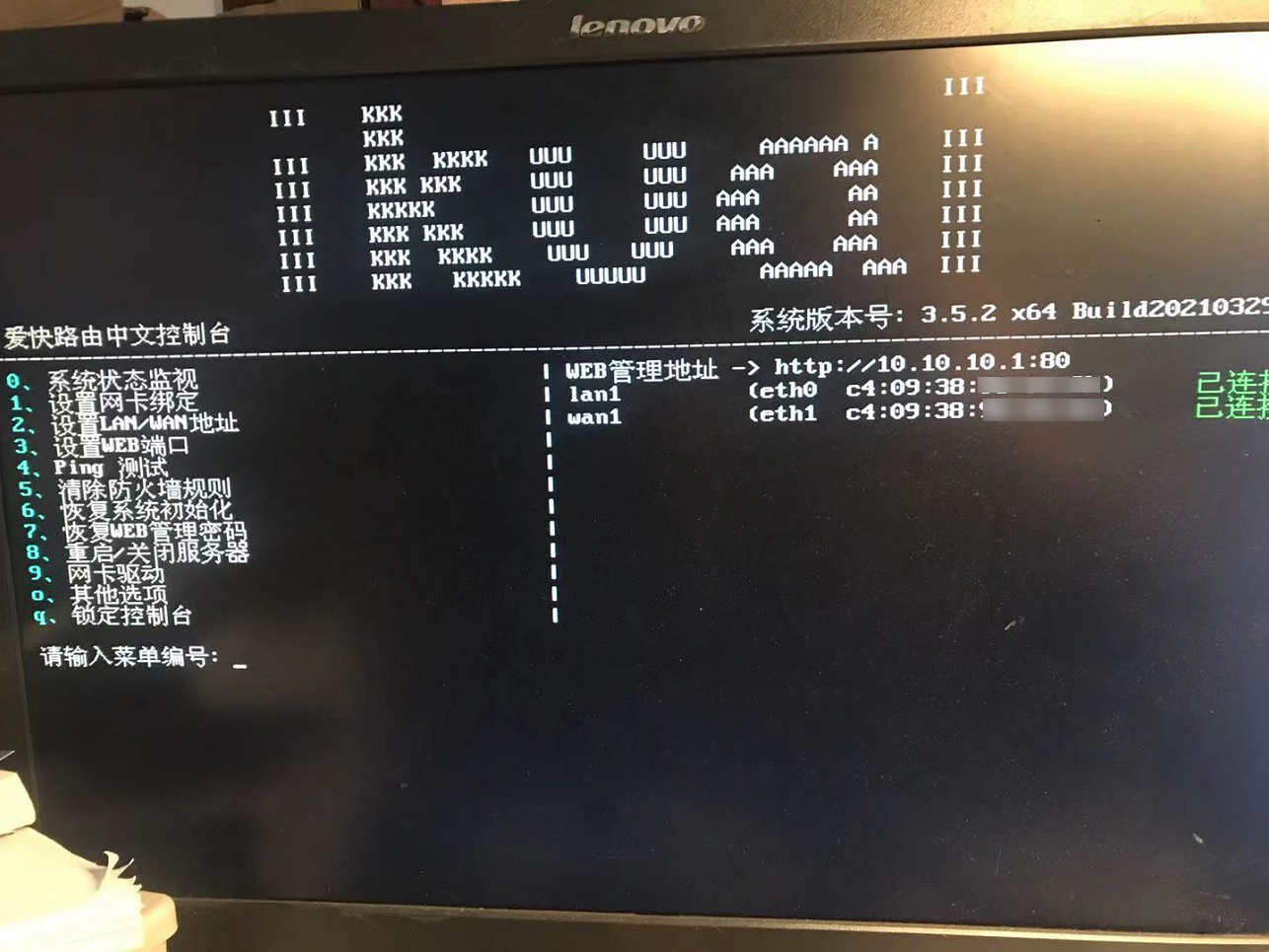
2025年9月6日补一个BIOS文件!
NI945W-3_MOD-EMT64_BIOS.bin